
Что такое root-права на Android, зачем они нужны и почему требуют осторожности
В современном мире мобильные\u000Aустройства играют ключевую роль в нашей повседневной жизни. Однако, несмотря на\u000Aобширные возможности Android, пользователи часто сталкиваются с ограничениями,\u000Aустановленными производителями и операционными системами.
Root-права на Android\u000Aоткрывают доступ к полному контролю над устройством, позволяя удалять системные\u000Aприложения, настраивать интерфейс, устанавливать кастомные прошивки и\u000Aиспользовать расширенные функции приложений. В этой статье мы рассмотрим, что\u000Aтакое root-права, как их получить, какие преимущества и риски они несут, и как\u000Aбезопасно управлять root-доступом.Что такое root-права

Root-права на\u000AAndroid — это особые привилегии, которые позволяют пользователю получить полный\u000Aдоступ к операционной системе устройства. Они дают возможность изменять\u000Aсистемные файлы и настройки, которые в обычных условиях недоступны для\u000Aизменения. Root-права аналогичны правам администратора на компьютере с\u000Aоперационной системой Windows или правам суперпользователя (root) на системах\u000ALinux.
Для чего нужны root-права на\u000AАндроид
Удаление предустановленных\u000Aприложений
Это позволяет\u000Aизбавиться от системных приложений и софта, который предустановлен\u000Aпроизводителем и оператором связи и который обычно невозможно удалить\u000Aстандартными методами.
Установка специальных приложений
Некоторые\u000Aприложения требуют root-доступ для выполнения определенных функций, таких как\u000Aрасширенные возможности резервного копирования, блокировка рекламы на уровне\u000Aсистемы, изменение системных настроек и так далее.
Прошивка кастомных ROM-ов
Root-доступ\u000Aпозволяет устанавливать сторонние прошивки (кастомные ROM-ы), которые могут\u000Aпредложить улучшения по сравнению с официальной прошивкой (такие как новые\u000Aфункции, улучшенная производительность, более свежие версии Android и другие\u000Aоптимизации).
Изменение системных файлов
Root-доступ\u000Aпозволяет изменять и редактировать системные файлы, которые управляют основными\u000Aфункциями устройства. Это может быть полезно для настройки системы под свои\u000Aнужды.
Настройка процессора и\u000Aпроизводительности
Можно изменять\u000Aпараметры работы процессора, такие как частота его работы, для улучшения\u000Aпроизводительности устройства или для экономии заряда батареи. Например, можно\u000Aиспользовать приложения для разгона процессора (overclocking) или, наоборот,\u000Aдля снижения его частоты (underclocking).
Полное резервное копирование
С root-правами\u000Aможно создавать полные резервные копии системы, включая все данные и настройки.\u000AЭто позволяет легко восстанавливать устройство до рабочего состояния после сбоя\u000Aили потери данных.
Блокировка рекламы
Root-доступ\u000Aпозволяет использовать приложения, которые могут блокировать рекламу на уровне\u000Aсистемы, а не только в браузере или отдельных приложениях.
Автоматизация и настройка
Root-права\u000Aпозволяют использовать приложения и скрипты для автоматизации различных задач,\u000Aтаких как автоматическое включение и выключение функций, изменение настроек в\u000Aзависимости от времени дня и местоположения и многое другое.
Доступ к системным журналам и\u000Aстатистике
С root-доступом\u000Aможно просматривать системные журналы и статистику, что может быть полезно для\u000Aдиагностики проблем и анализа работы устройства.
Настройка интерфейса
Можно изменять\u000Aвнешний вид и поведение интерфейса системы, устанавливая темы, изменяя шрифты и\u000Aанимации, которые недоступны без root-доступа.
Плюсы и минусы root-прав на Андроид

Плюсы root-прав на Android
· \u000AВозможность удаления системных приложений,\u000Aкоторые невозможно удалить стандартными методами.
· \u000AВозможность установки кастомных прошивок,\u000Aкоторые могут предложить новые функции, улучшения производительности и более\u000Aсвежие версии Android.
· \u000AДоступ к системным файлам для настройки и\u000Aоптимизации системы.
· \u000AИспользование приложений для блокировки рекламы\u000Aна уровне системы.
Минусы root-прав на Android
· \u000AМногие производители аннулируют гарантию на\u000Aустройство при получении root-прав.
· \u000AУстройство становится более уязвимым для\u000Aвредоносных программ, которые могут получить доступ к системным файлам.
· \u000AНекорректные действия с root-правами могут\u000Aпривести к нестабильной работе устройства или даже к его полной\u000Aнеработоспособности (кирпич).
· \u000AОбновление операционной системы может стать\u000Aсложнее или вообще невозможным без полного удаления root-доступа.
· \u000AПолучение root-прав требует\u000Aспециальных знаний и навыков, и процесс может отличаться в зависимости от\u000Aмодели устройства и версии Android.
· \u000AИз-за возможности изменения системных файлов\u000Aсуществует риск случайного удаления или изменения важных файлов, что может\u000Aповлиять на работу устройства.
· \u000AУвеличивается риск утечки личных данных, так как\u000Aприложения с root-доступом могут получить доступ к конфиденциальной информации.
· \u000AНе запустится большинство банковских приложений,\u000Aони проверяют систему на отсутствие root-прав у пользователя.
Как получить root-права на Андроид
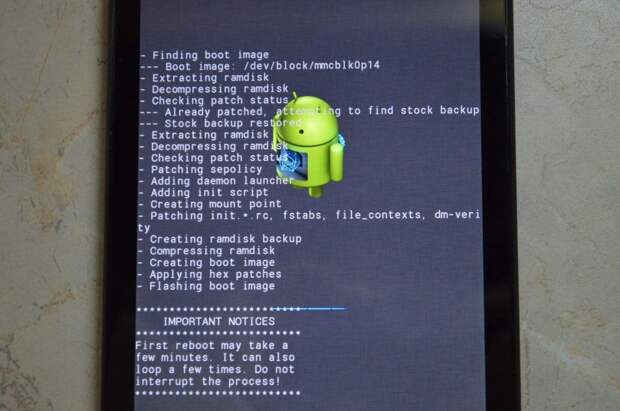
Получение root-прав\u000Aна Android может быть\u000Aсложным процессом и требует определенных знаний и навыков. Он может различаться\u000Aв зависимости от модели устройства и версии операционной системы. Перед началом\u000Aпроцедуры обязательно сделайте резервную копию всех данных, так как процесс\u000Aможет привести к потере данных. Убедитесь, что устройство полностью заряжено\u000Aили имеет как минимум 50 % заряда.
Разблокировка загрузчика (Bootloader)
Многие устройства требуют разблокировки загрузчика перед\u000Aполучением root-прав.\u000AЭтот процесс обычно удаляет все данные на устройстве.
Включение отладки по USB и разблокировки OEM. Перейдите в Настройки -> О телефоне -> Информация о ПО\u000Aи несколько раз нажмите на номер сборки, чтобы включить режим разработчика. В\u000AНастройки -> Параметры разработчика включите Отладка по USB и Разблокировка OEM.
Подключите устройство к компьютеру. Установите необходимые\u000Aдрайверы для вашего устройства. Используйте инструменты Fastboot (доступные в Android SDK):
adb reboot bootloader
fastboot oem unlock
Следуйте инструкциям на экране устройства для завершения\u000Aразблокировки.
Установка кастомного рекавери (Custom Recovery)
Для получения root-прав обычно требуется кастомное рекавери, такое как TWRP. Скачайте\u000Aсоответствующий образ TWRP\u000Aдля вашего устройства с официального сайта TWRP.
Введите команду для загрузки устройства в режим загрузчика: adb reboot bootloader
Установите\u000ATWRP: fastboot flash recovery twrp.img
Замените twrp.img на имя загруженного\u000Aфайла.
Получение root-прав
После установки кастомного рекавери можно приступить к\u000Aполучению root-прав.
Загрузка Magisk:\u000Aскачайте последнюю версию Magisk\u000A(пакет .zip).
Установка Magisk:\u000Aперезагрузите устройство в режим рекавери (TWRP). В TWRP\u000Aвыберите «Install» и\u000Aнайдите скачанный файл Magisk\u000A.zip. (https://github.com/topjohnwu/Magisk)\u000AПодтвердите установку, затем перезагрузите устройство. После перезагрузки\u000Aустановите приложение Magisk Manager,\u000Aчтобы управлять root-доступом\u000Aи проверить его наличие.
Эти шаги являются общими и могут варьироваться в зависимости\u000Aот конкретного устройства и версии Android. Важно изучить подробные инструкции, специфичные для\u000Aвашего устройства, на форумах, таких как XDA Developers, перед началом процесса.
Как получить root-права на Андроид без ПК
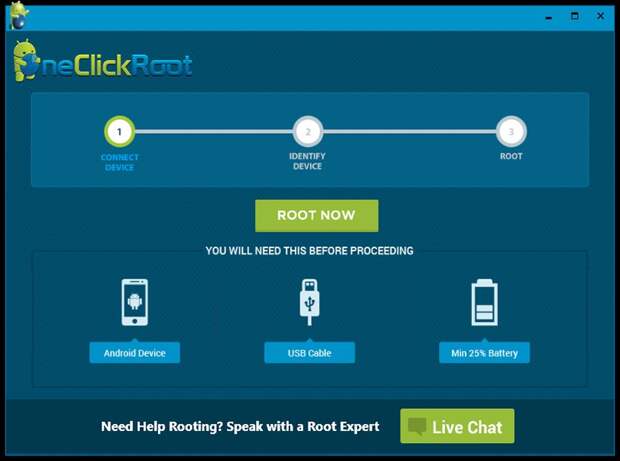
Получение root-прав на Android без использования ПК возможно\u000Aс помощью различных приложений, однако это зависит от модели устройства и\u000Aверсии операционной системы. Существуют приложения для получения root-прав без\u000AПК, такие, KingRoot, Framaroot, One Click Root и другие.
Скачайте APK-файл с официального сайта или доверенного\u000Aисточника и установите приложение на устройство. Для этого может понадобиться\u000Aразрешить установку из неизвестных источников в настройках безопасности.\u000AЗапустите и следуйте инструкциям на экране, чтобы попытаться получить\u000Aroot-доступ.
Успех получения root-прав зависит от модели устройства и\u000Aверсии Android. Некоторые устройства могут не поддерживать получение root-прав\u000Aс помощью приложений, также приложения могут не работать на новейших версиях\u000AAndroid из-за улучшенной безопасности системы.
Как отключить root-права на Андроид
Отключение root-прав на Android может потребоваться для\u000Aвозврата устройства к состоянию, в котором оно было до получения root-доступа,\u000Aчтобы улучшить безопасность или восстановить гарантию. Вот несколько методов\u000Aдля удаления root-прав.
Использование Magisk
Если вы использовали Magisk для получения root-прав, его\u000Aможно также использовать для их удаления.
· \u000AОткройте Magisk Manager.
· \u000AПерейдите в раздел «Установить» (Install).
· \u000AВыберите «Удалить Magisk» (Uninstall Magisk).
· \u000AПодтвердите действие, следуя инструкциям на\u000Aэкране.
· \u000AПерезагрузите устройство.
Использование файлового менеджера
Если вы использовали другую утилиту для получения root-прав,\u000Aвы можете попробовать удалить файлы вручную. Это более сложный процесс и\u000Aтребует внимательности.
· \u000AУстановите файловый менеджер с поддержкой\u000Aroot-доступа, например, ES File Explorer.
· \u000AОткройте файловый менеджер и предоставьте ему\u000Aroot-доступ.
· \u000AПерейдите в корневую папку устройства и удалите\u000Aследующие файлы и папки:
· \u000A/system/bin/su
· \u000A/system/xbin/su
· \u000A/system/app/Superuser.apk
· \u000A/system/app/SuperSU.apk
· \u000AПерезагрузите устройство.
Восстановление прошивки
Самый надежный способ удаления root-прав — это\u000Aвосстановление устройства к заводскому состоянию путем перепрошивки официальной\u000Aпрошивки. Это также удаляет все данные с устройства, поэтому важно сделать\u000Aрезервную копию перед началом.
Скачайте официальную прошивку для вашего устройства с сайта\u000Aпроизводителя. Установите прошивку с помощью официального инструмента от\u000Aпроизводителя, такого как Samsung Odin для Samsung устройств, LG Flash Tool для\u000ALG, и т. д.
Восстановление заводских настроек (Factory Reset)
Этот метод может удалить root-доступ на некоторых\u000Aустройствах, но он не гарантирует полное удаление root-прав.
· \u000AПерейдите в Настройки -> Система -> Сброс.
· \u000AВыберите Сброс до заводских настроек (Factory\u000Adata reset).
· \u000AПодтвердите действие и следуйте инструкциям на\u000Aэкране.
Безопасно ли устанавливать root-права на Андроид

Установка root-прав на Android может быть безопасной, если\u000Aподойти к этому процессу с осторожностью и вниманием. Важно взвесить все\u000Aпреимущества и риски, а также быть готовым к возможным последствиям. Если вы\u000Aуверены в своих навыках и знаниях, установка root-прав может предоставить\u000Aмножество возможностей для улучшения и настройки вашего устройства. Однако не\u000Aстоит забывать и о рисках, таких, как потеря гарантии, уязвимость к вредоносным\u000Aпрограммам, вероятность получить полную неработоспособность устройства (окирпичивание),\u000Aриск потери данных.
Читайте также
Что такое Android. Самая мобильная система
Как раздать интернет с телефона Android и iPhone
Трубка может. Какие сверхспособности скрыты в вашем\u000Aсмартфоне?
Приложения на Android можно удалять дистанционно
Свежие комментарии